iPhoneで撮影した動画ファイルをWindowsシステムのPCに転送した後再生できなくなった経験はありますか。これには、さまざまな原因が考えられます。本記事では、iPhoneで撮影した動画ファイルはパソコンで再生できない場合の原因とその対策をまとめてご紹介いたします。
iPhoneで撮った動画はWindows10パソコンで再生できない原因
- パソコンのメディアプレイヤーがこの動画の形式を対応していない
- 対応するコーデックがない
- 不適切の転送方法を実行した
- パソコンはウイルスに感染している
- 動画ファイルが破損している
Windows10でiPhone動画を再生できない時の解決策
これらの方法は、iPhoneまたはiPadからWindowsコンピューターに転送されるビデオに適用できます。
解決策1:動画は完全転送されたかどうかを確認する
iPhoneのビデオがコンピュータに完全転送されたことを確認しましたか? PC / iPhoneの突然のシャットダウンなどで動画転送が中断されたことはありますか?ダウンロードまたは転送中に何らかの中断が発生すると、動画ファイルが破損する可能性があります。以上の状況が発生した場合は、動画ファイルをもう一度転送してみてください。
iPhoneからビデオを削除し、破損したビデオをWindowsに残した場合、ビデオ修復ソフトウェアが唯一の解決策になります。
解決策2:Window Media Playerを更新する
Window Media Playerを更新すると、問題が解決できる可能性があります。 Windows Media PlayerでiPhoneの動画を再生しようとしている場合は、お使いの動画形式に対応できるようにプレイヤーを更新してください。最新のWindowsMedia Player12はWindows10/8.1/7に利用可能です。Windows Media Player11はWindowsXPに利用可能です。
Window Media Playerを更新する操作手順
ステップ1.タスクバーの検索ボックスに「コントロールパネル」を入力して、コントロールパネルを開きます。
ステップ2.「プログラム」クリックして、「Windowsの機能の有効かまたは無効化」をクリックします。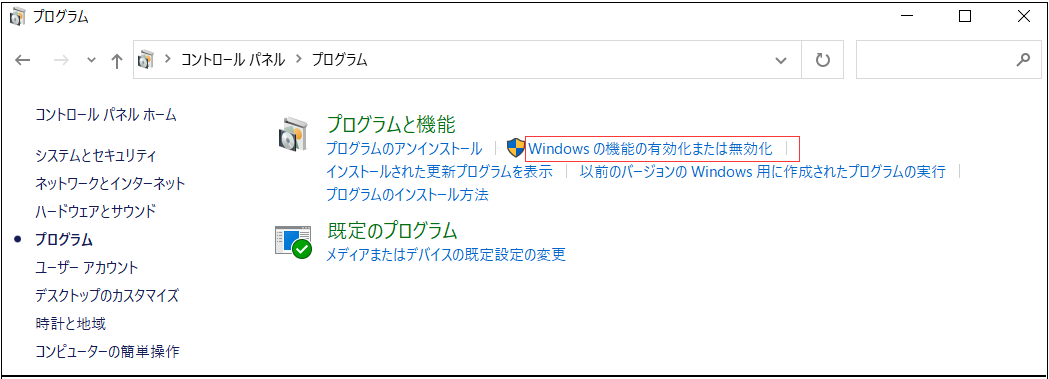
ステップ3.ポップアップウィンドウに「メディア機能」を展開し、「WindowsMediaPlayer」のチェックを外します。
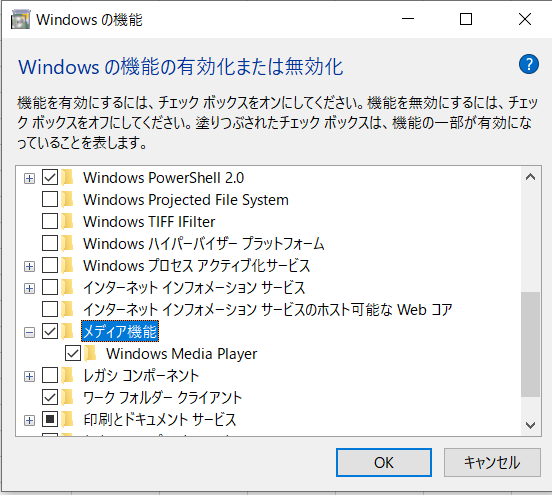
ステップ4.「OK」をクリックします。PCを再起動します。
ステップ5.PCを再起動した後、上記の操作手順に従い、「Windowsの機能を有効化または無効化」のウィンドウにWindows Media Playerを有効にします。
ステップ6.PCを再起動すると、最新バージョンのWindows Media Playerがインストールされます。
解決策3:別のメディアプレイヤーでiPhoneビデオを再生してみる
Windowsメディアプレイヤーが機能しない場合は、別のメディアプレイヤーでビデオを再生してみましょう。 VLCメディアプレイヤー、RealPlayer、KMPlayer、JetVideoプレイヤー、またはその他のWindowsメディアプレイヤーを使用してください。
ステップ1.PCにVLCメディアプレイヤーをダウンロードしてインストールします。
ステップ2.iPhoneビデオファイルを転送します。
ステップ3.ファイルを右クリックして,使用可能なオプションから[開く]オプションをクリックします。
ステップ4.「VLCメディアプレーヤー」をクリックしてiPhoneビデオを再生します。
解決策4:最新の動画形式に対応したコーデックをインストールする
最新のiOSの.mov形式(バージョン2以降)の動画を再生するには、対応するコーデックをインストールする必要があります。
ステップ1.Windows MediaPlayerを開きます。
ステップ2.「整理」タブをクリックして「オプション」をクリックします。。
ステップ3.次に、別のウィンドウで[オプション]をクリックします。
ステップ4.この後、「プレーヤー」タブをクリックします。
ステップ5. 「自動更新」更新の時間間隔にチェックを入れます。
コーデックをインストールすると、Windows Media Playerで動画が再生できるようになります。人気のコーデックなら、K-Lite Codec Pack、Media Player Video Codec Packs、X Codec Pack、Shark007X Codec Packなどがあります。
解決策5:動画形式を変換する
システムにコーデックがない場合、動画(iPhoneで撮った動画を含む)は再生できません。動画の形式をお使いのパソコンが対応できる形式に変換すればいいです。たとえば、音楽ファイルは.mp3形式、写真ファイルは.jpeg、ビデオファイルは通常.aviですが、Appleは別の形式を使用しています。ファイルを変換するツールには、Bitwar Video Converterをお勧めします。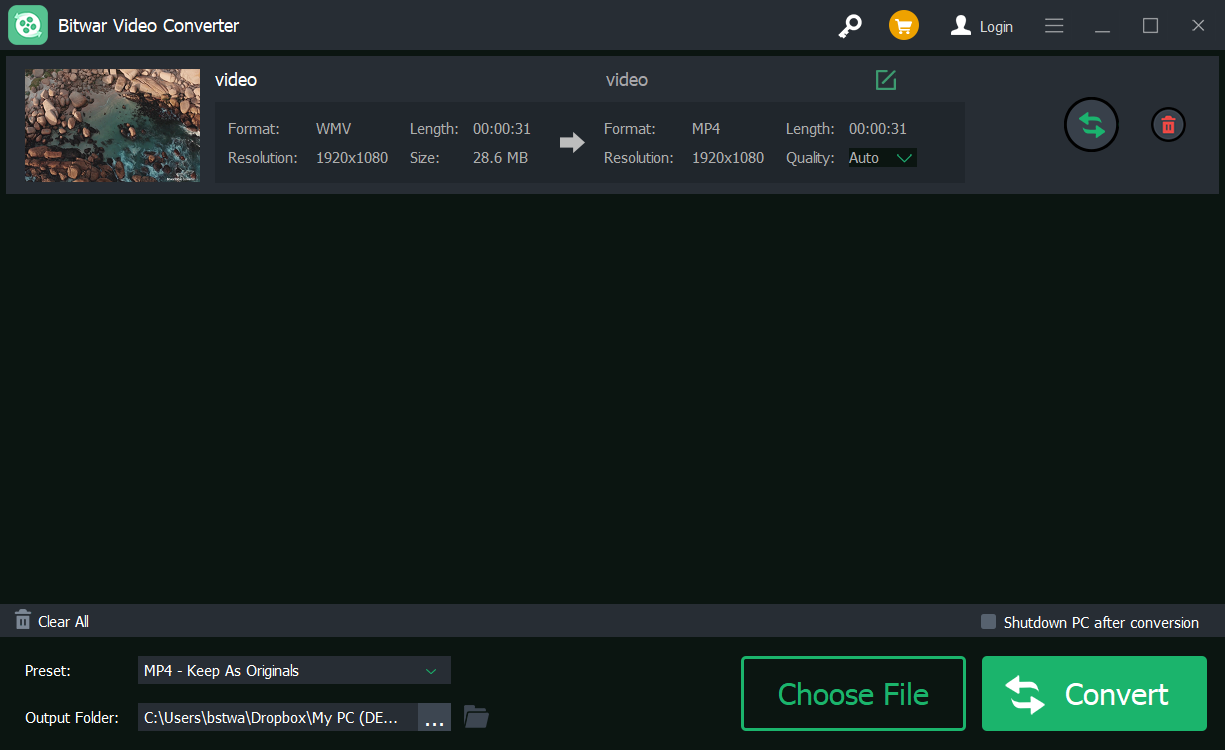
解決策6:破損した動画を修復する
動画が破損していてPCで再生できないこともあります。破損した動画を修復するには、Bitwar Video Repairという動画修復ソフトウェアを使えます。
Bitwar VideoRepairをダウンロードしてインストールします。
ステップ1:コンピュータにBitwarVideo Repairソフトウェアを起動します。
ステップ2:動画ファイルを追加します。「修復」をクリックします。修復するには少し時間がかかります。
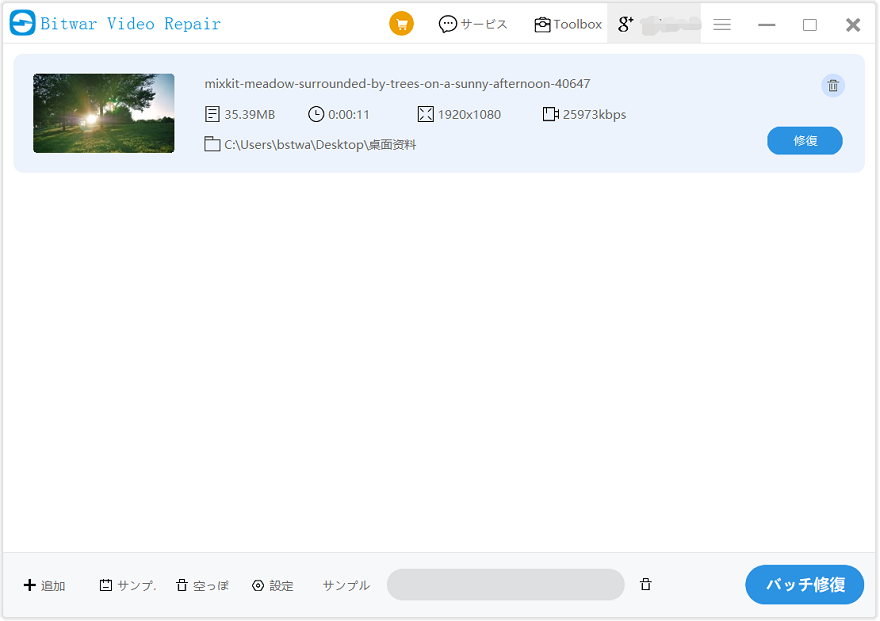
ステップ3:修復プロセスが完了すると、修復成功のメッセージが表示されます。

まとめ
iPhoneで撮った動画はパソコンで再生できなくなった場合、焦らずに、原因を特定して上記の対策を参考して、きっと問題を解消できると思います。動画ファイルが破損した場合は、ぜひBitwarVideo Repairを利用して修復してください。
